Kimse parolaları sevmez. Girilmesi uzun zaman alır, hatırlanması zordur ve bir sayı, sembol, büyük harf ve birkaç tavuk dişine ihtiyaç duyulması, bunları oluşturmayı daha da zorlaştırır. Ancak her yerde aynı parolayı kullanırsanız veya kendinizi basit kısa (zayıf olarak okuyun) parolalarla sınırlarsanız, er ya da geç saldırıya uğrarsınız. Giriş kolaylığı, akılda kalıcılık ve hacklenmeye karşı direnç nasıl bir araya getirilir? Alışılmadık olsa da ilginç bir yol da emojileri kullanmaktır – evet, sohbetlerde ve gönderilerde kullanmayı sevdiğimiz şu gülen yüzler 😁 ve diğer sevimli simgeler 🔐.
Günümüz bilgisayarlarında ve akıllı telefonlarında emojiler, alfabedeki harfler ve noktalama işaretleri kadar tam teşekküllü sembollerdir. Bunun nedeni, Unicode standardının bir parçası olmalarıdır (standartlaştırılmış emojilerin tam listesi için buraya bakın), bu nedenle teoride, parolalar da dahil olmak üzere herhangi bir metinde kullanılabilirler.
Parolalarda neden emoji kullanılmalı?
Çok sayıda emoji bulunduğundan, parolanız iki kat daha kısa olabilir. Davetsiz misafirler harfler, sayılar ve noktalama işaretleri içeren bir parolayı deneme yanılma yöntemi kullanarak girmeye çalıştıklarında, seçmeleri gereken her sembol için yüzden biraz daha az varyasyon vardır. Ancak Unicode’da 3600’den fazla standartlaştırılmış emoji vardır, bu nedenle parolanıza bir emoji eklemek, bilgisayar korsanlarını sembol başına yaklaşık 3700 varyantı gözden geçirmeye zorlar. Dolayısıyla, karmaşıklık açısından, beş farklı emojiden oluşan bir parola dokuz karakterden oluşan normal bir parolaya eşdeğerken, yedi emoji 13 “normal” karakterden oluşan güçlü bir parolaya eşdeğerdir.
Emojileri ezberlemek daha kolaydır. Anlamsız bir harf ve sayı karmaşası yerine, mantıklı bir cümle oluşturabilir ve buna dayalı bir emoji bulmacası oluşturabilirsiniz. Bunun için bir emoji çevirmeni veya ChatGPT gibi bir chatbot kullanabilirsiniz.
Bilgisayar korsanları emojilere deneme yanılma uygulamıyor. Parola kırmak için kullanılan çeşitli hack araçları ve sözlükler kelime, sayı ve E1iteP4$$w0rd gibi yaygın ikame kombinasyonlarını içerir, ancak (henüz?) emojileri içermez. Dolayısıyla, bir saldırgan sızdırılmış bir parola veritabanını incelediğinde, 👁️🐝🍁👁️🥫🪰 (“I believe I can fly”) parolasıyla korunan hesabınız büyük olasılıkla güvende olacaktır.
Tüm bunlar kulağa gerçek olamayacak kadar iyi geliyor. Peki emoji parolalarının dezavantajları nelerdir? Ne yazık ki, oldukça büyükler.
Neden parolalarda emoji kullanmıyorsunuz?
Tüm hizmetler emoji parolalarını kabul etmez. Birkaç standart emojiden oluşan bir parola kullanarak küçük bir hesap oluşturma deneyi gerçekleştirdik. Hem Microsoft/Outlook hem de Google/Gmail tarafından reddedildi. Ancak, Dropbox ve OpenAI bunu memnuniyetle kabul etti, bu yüzden temelde bir deneme meselesi.
Çalıştığından emin olmak için emoji parolanızı hemen test etmeniz gerekir. Bununla bir hesap oluşturabilseniz bile, oturum açarken doğrulamayı geçemeyebilir.
Emojileri girmek daha zordur. Akıllı telefonlarda emoji girmek çok basittir. Ancak masaüstü bilgisayarlarda, aşırı olmasa da biraz daha zahmetli olabilir (ayrıntılar için aşağıya bakın). Her durumda, ihtiyacınız olan emojileri uzun bir listede bulmanız ve birkaç benzer resim arasından doğru resmi seçtiğinizden emin olmanız gerekir. Platformlar arası geçiş yapıyorsanız, kullandığınız tüm hizmetler için bu emojileri hem bilgisayarınızda hem de akıllı telefonunuzda girebildiğinizi kontrol etmeyi unutmayın.
Son emojiler sizi ele veriyor. Birçok akıllı telefon klavyesi sık kullanılan emojileri listenin en üstünde gösterir. Bu bilgilerin çevrimiçi bilgisayar korsanlarına yardımcı olması pek olası değildir, ancak arkadaşlarınız veya aileniz parolanızı tahmin edebilir veya gözetleyebilir.
Emojilerle nasıl parola oluşturulur
Karmaşıklığını artırmak için parolanıza bir veya iki emoji eklemek makul bir uzlaşma olacaktır. Parolanın geri kalanı alfanümerik ve daha az süslü olabilir. Elbette emojileri kullanmak geleneksel güvenlik ipuçlarının yerini tutmaz: parola yöneticisi kullanmak ve iki faktörlü kimlik doğrulama (2FA). Bu arada, [placeholder KPM]Kaspersky Password Manager[/placeholder] hem parolaları emojilerle saklayabiliyor hem de 2FA kodları oluşturabiliyor.
Emoji parolaları nasıl girilir
Giriş yöntemi cihazınıza ve işletim sisteminize bağlıdır. Akıllı telefonlarda bunun için özel bir klavye bölümü bulunurken, bilgisayarlarda bu seçeneklerden birini kullanabilirsiniz:
- Windows 10 veya 11‘de, herhangi bir giriş alanında emoji tablosunu açmak için Win tuşu + nokta işaretine aynı anda basın. Birçok düzende Win + ; tuş kombinasyonu da çalışır.
- MacOS‘ta emoji tablosu Düzenle → Emoji ve Semboller altında herhangi bir uygulamada mevcuttur. Tabloyu klavyeden açmak için Command + Control + Boşluk tuşlarını birlikte basılı tutun.
- Ubuntu Linux‘ta (sürüm 18 ve üstü), giriş alanına sağ tıklayıp içerik menüsünden Emoji Ekle‘yi seçerek emojileri girebilirsiniz. Tabloyu klavyeden çağırmak için, tıpkı Windows’ta olduğu gibi, Win + nokta tuşlarına aynı anda basın.
- Karakter koduna göre giriş. Yavaş ve sıkıcı olsa da, bu sadece emojileri değil, herhangi bir Unicode karakterini girmenin güvenilir bir yoludur. İlk olarak, ilgili karakterin kodunu tabloda arayın, ardından özel bir tuş kombinasyonu kullanarak girin. Windows‘ta Alt tuşunu basılı tutun, ardından yan sayısal tuş takımındaki listeden ondalık kodu Diğer işletim sistemleri için süreç burada daha ayrıntılı olarak açıklanmaktadır.
- Ancak emoji parolalarını girmenin en kolay yolu bunları kaydetmek ve gerekli giriş alanlarına otomatik olarak Kaspersky Password Manager
 parolalar
parolalar

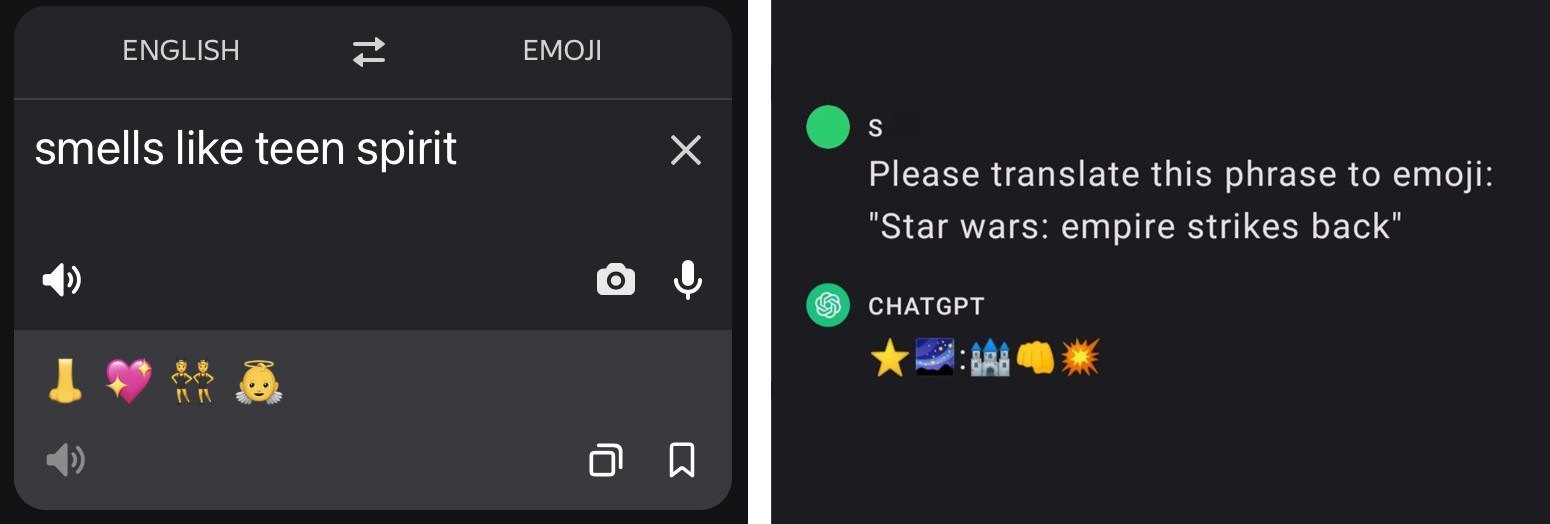
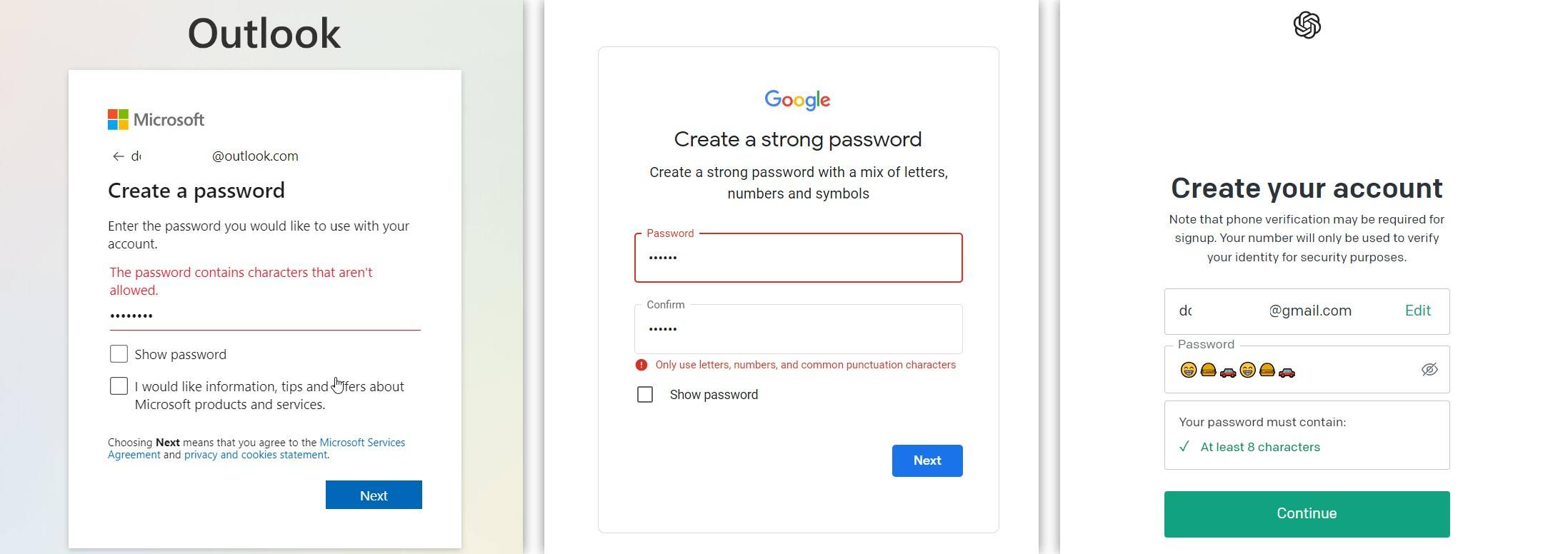



 İpuçları
İpuçları